Se você sempre quis criar seu próprio sistema operacional que inicialize em segundos e que contenha também os seus programas favoritos? Você é um grande fã do Linux e quer criar um sistema operacional Linux personalizado que inicializa a partir de USB ou CD? Se assim for, aqui está sua chance de criar um Linux personalizado com alguns cliques do mouse, e sem instalar qualquer software no seu computador!
Usuários que não estão familiarizados com a códigos ou com linguagens de programação também podem construir um sistema operacional, graças ao SUSE Studio. O sistema operacional customizado pode ser instalado num computador ou dentro de uma máquina virtual. Então, como construir seu próprio sistema operacional?
SUSE Studio é um aplicativo de serviço ou web gratuito que permite que você construa um sistema operacional Linux personalizado em sete passos simples. A interface de usuário desta aplicação web é fácil de usar. Mesmo se você é novo no Linux, você pode construir o sistema operacional personalizado sem quaisquer dificuldades.
- Procedimento para Criar um Sistema Operacional Linux Personalizado:
- Passo 1: Visite aqui a página doSUSE studio e clique em Entrar ou criar uma Conta(Sign in or create an account) para acessar o serviço. Você pode usar um conta Novell, Google, Twitter, Facebook, Yahoo!, OpenID para acessar o serviço.
- Passo 2: Depois de entrar, será solicitado nome, email e tipo de usuário. Você terá que aceitar os termos de uso para continuar. Digite os detalhes, marque Sim, eu li e concordo com os Termos de Uso (Yes, I have read and agree to the Terms of Use.) e clique em Continuar (Continue).
- Passo 3: Este é o lugar onde o processo de construção propriamente dito começa OS. Usuários que estão familiarizados com o ambiente de desktop Linux pode selecionar seu ambiente favorito, a versão do SUSE, e a arquitetura (32-bit ou 64-bit). Se você não tem idéia, basta clicar no botão Create appliance na parte inferior da página. Neste guia, nós selecionamos GNOME desktop e uma arquitetura de 32 bits.
- Passo 4: Na tela seguinte, será solicitado configuração do sistema previamente selecionado. Como você pode ver na imagem abaixo, você verá as guias Start, Software, Configuration, Files, Build e Share.
Na guia Start, digite um nome para seu sistema operacional e, em seguida, alterne para a guia Software para selecionar pacotes de software que você gostaria de incluir em seu sistema operacional. Vá em Software Group para ver a lista de software disponível sob esse grupo. Ao clicar no botão Add você vai adicionar o pacote ou aplicativo para a criação do seu OS Linux.
- Passo 5: Mude para a próxima guia Configuration para fazer as configurações de rede, usuários e grupos, firewall, fuso horário, fundo de tela, o acordo de licença de usuário final (sim, você pode adicionar o seu próprio contrato de licença!), E muitas outras configurações. Uma vez feito isso, vá para aba Files.
- Passo 6: Sob a aba Files, você verá as opções para carregar arquivos para o seu aparelho. Você pode simplesmente ignorar este guia e ir para guia Build.
- Passo 7: Aqui, na guia Build, você verá as opções para criar uma versão live de imagem de CD / USB, VMware ou pré-carga da ISO. Selecione uma opção e clique no botão Build para criar o seu próprio sistema operacional Linux.
Dependendo do tamanho dos pacotes e configuração, o processo de criaçãp pode demorar de alguns minutos a horas. Uma vez feito isso, você veráas opções para testar e fazer o download do OS em formato ISO. Boa sorte!





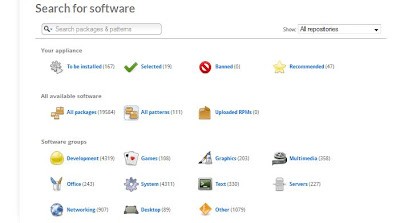


Aqui no meu computador,a pagina do suse studio não abre.
ResponderExcluir